- Muallif Jason Gerald [email protected].
- Public 2023-12-16 11:45.
- Oxirgi o'zgartirilgan 2025-01-23 12:51.
Gnome Tweak Tool - bu Gnome interfeysi ko'rinishini o'zgartirish uchun ishlatilishi mumkin bo'lgan Gnome qobig'ining kengaytmasi. Ubuntu endi Unity ish stoli muhitidan foydalanadi. Shunday qilib, Gnome Tweak Tool -dan foydalanish uchun Ubuntu Gnome taqsimotidan foydalanish kerak. Siz Gnome Tweak Tool va Shell kengaytmalar paketini o'rnatishingiz, mavzuni ".themes" katalogiga yuklab olishingiz va o'rnatishingiz va nihoyat Tweak Tool yordamida mavzuni faollashtirishingiz kerak bo'ladi. Yuklangan mavzu bilan jihozlar versiyasining mosligini tekshirishni unutmang!
Qadam
3dan 1 -qism: Gnome Tweak Tool va Shell kengaytmasini o'rnatish
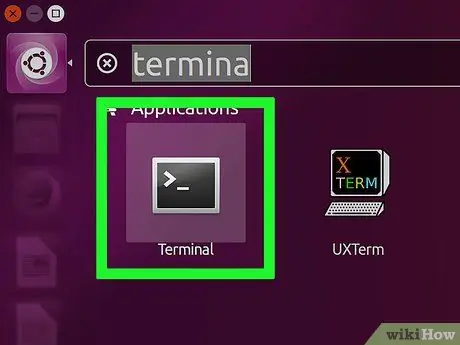
Qadam 1. Terminal dasturini ochish uchun Control+Alt+T tugmalarini bosing
Linux klaviatura yorliqlari Mac yoki kompyuterdagi klaviatura yorliqlari bilan bir xil
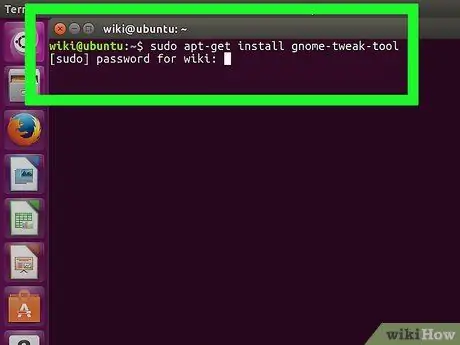
Qadam 2. Terminalga sudo apt-get install gnome-tweak-tool kiriting va Enter tugmasini bosing
Rasmiy ombor bog'lanadi, shuning uchun siz Gnome Tweak Tool paketini yuklab olishingiz mumkin. Agar so'ralsa, hisob parolini kiriting (hozirda ishlatilgan). Shundan so'ng, yuklab olish va o'rnatish jarayoni boshlanadi.
- "Sudo" buyrug'i superuser xavfsizlik huquqlarini beradi. Shu bilan birga, "apt-get" buyrug'i Kengaytirilgan qadoqlash vositasiga (APT) paketni o'rnatish bo'yicha ko'rsatma beradi.
- Paketni o'rnatish faol Internetga ulanishni talab qiladi. O'rnatish tugamaguncha Internet aloqasini uzmang.
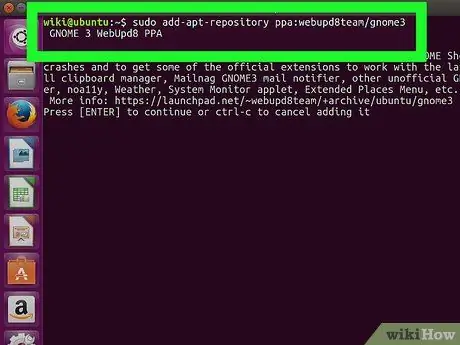
3-qadam. Terminal oynasiga sudo add-apt-repository ppa: webupd8team/gnome3 kiriting va Enter tugmasini bosing
Gnome Shell kengaytmasi va uning barcha mavzularini olish uchun ushbu buyruq yordamida siz PPA (shaxsiy paketlar arxivi) ga kirishingiz mumkin, chunki bu kengaytmalarni rasmiy ombor orqali yuklab bo'lmaydi.
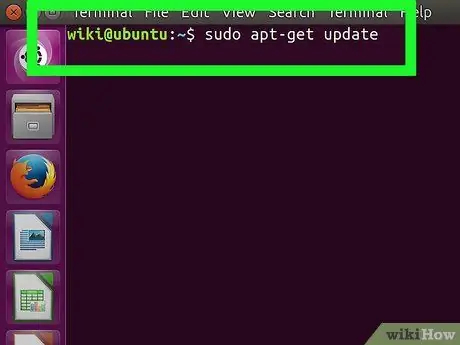
Qadam 4. Terminal oynasiga sudo apt-get update yozing va Enter tugmasini bosing
Ushbu buyruq mavjud PPA tarkibining so'nggi versiyasiga ega bo'lishini ta'minlaydi.
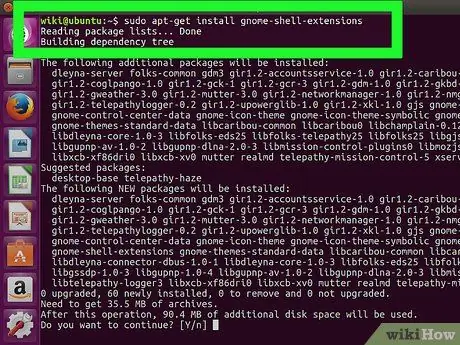
5-qadam. Terminal oynasiga sudo apt-get install gnome-shell-extensions-user-themes kiriting va Enter tugmasini bosing
Foydalanuvchi mavzusini qo'llab -quvvatlaydigan Gnome Shell kengaytmasi o'rnatiladi. Shundan so'ng, siz o'zingizning mavzuni Tweak Tool yordamida yuklab olishingiz va o'rnatishingiz mumkin.
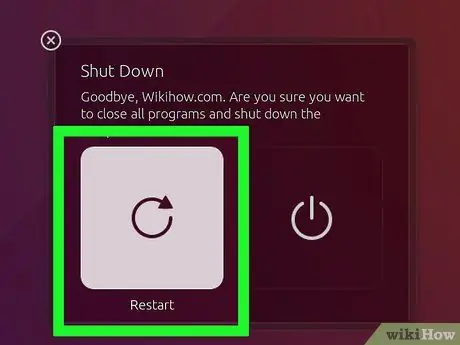
Qadam 6. Kompyuterni qayta ishga tushiring
Kengaytmani Gnome Tweak Tool -ga o'rnatish uchun siz kompyuterni qayta ishga tushirishingiz kerak bo'ladi.
3 dan 2 qism: Gnome Shell mavzusini olish
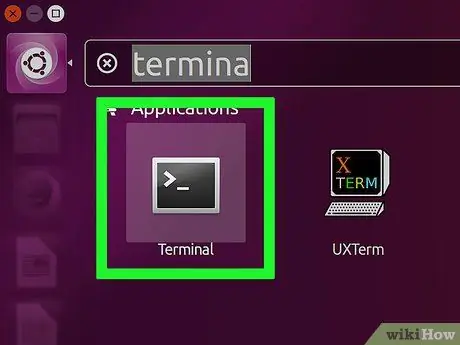
Qadam 1. Terminal dasturini ochish uchun bir vaqtning o'zida Control+Alt+T tugmalarini bosing
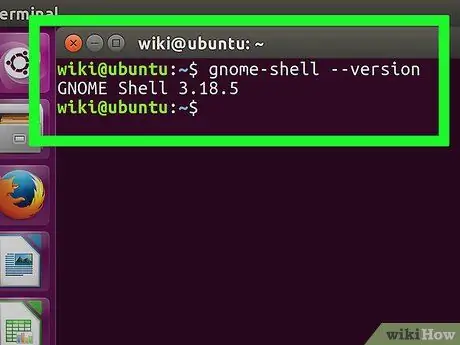
2-qadam. Gnome-shell --version kiriting va Enter tugmasini bosing
O'rnatilgan Gnome Shell versiyasi ko'rsatiladi.
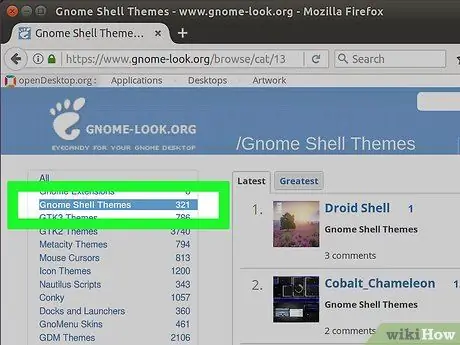
Qadam 3. Mos qobiq mavzusini toping va yuklab oling
GNOME-Look kabi saytlar Tweak Tool orqali foydalanishingiz mumkin bo'lgan foydalanuvchilar tomonidan yaratilgan mavzularni taklif qiladi.
Tanlangan mavzu kompyuteringizda o'rnatilgan Gnome versiyasiga mos kelishiga ishonch hosil qiling. Mavzu yaratuvchisi o'yin tafsilotlari bo'yicha o'yin ma'lumotlarini yuklaydi
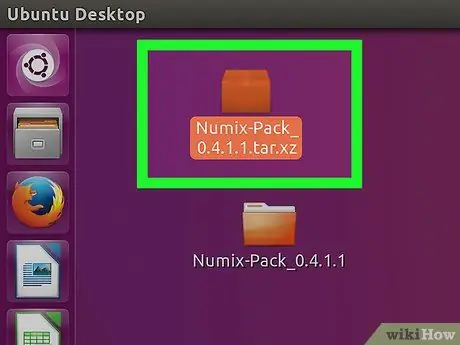
Qadam 4. Mavzuni o'z ichiga olgan papkani chiqarib olish uchun yuklangan ".zip" faylini ikki marta bosing
Shuni yodda tutingki, barcha mavzular ".zip" formatida yuklanmaydi. Mavzuni o'rnatish jarayoni ishlab chiqarish jarayoniga qarab farq qiladi. Mavzuni yuklab olish sahifasida mavzuni o'rnatish bo'yicha aniq ko'rsatmalar ko'rsatiladi.
Mavzuni to'g'ri ko'rsatish uchun ba'zi mavzularda ba'zi fayllar bo'lishi kerak. Bu fayllar mavzu talab qiladigan buyruqlar (skriptlar) yoki dastur bo'lishi mumkin, lekin o'rnatishga kiritilmagan
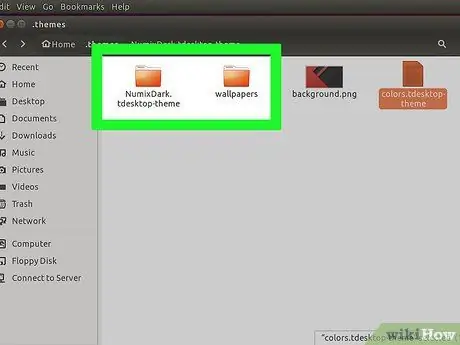
Qadam 5. Mavzular papkasini ".themes" katalogiga ko'chiring yoki ko'chiring
Bu katalog "home> [USER NAME]>.themes" da joylashgan, bu erda [USER NAME] siz hozir foydalanayotgan hisob nomi.
Agar papka mavjud bo'lmasa, bo'sh joyni o'ng tugmasini bosib, "Yangi papka" ni tanlab, papka yarating. ". Temalar" nomi muhim belgidir, chunki bu nom bilan Tweak Tool tegishli katalogda mavjud mavzularni qidirishi mumkin
3dan 3 qism: Gnome Tweak Tool yordamida mavzuni sozlash
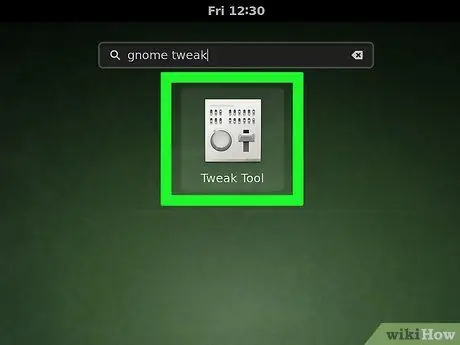
Qadam 1. "Ilovalar" menyusidan Gnome Tweak Tool -ni ishga tushiring
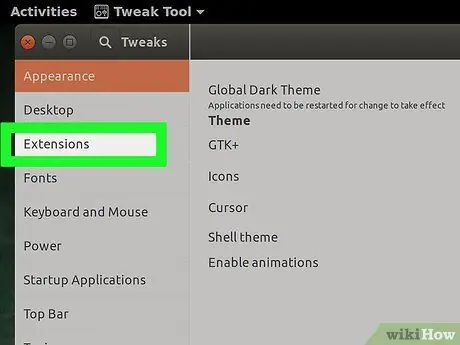
Qadam 2. "Shell kengaytmalari" yorlig'ini bosing
Bu tugma oynaning chap tomonida joylashgan va Gnome Shell kengaytmasi variantlari ro'yxatini ko'rsatadi.
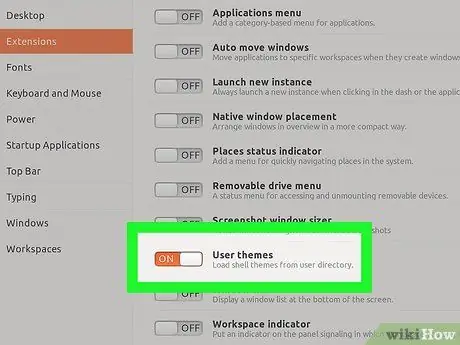
Qadam 3. "Foydalanuvchi mavzular kengaytmasi" ni yoqilgan yoki "ON" holatiga qo'ying
Gnome Shell kengaytmalari bundan keyin o'rnatilgan mavzularni ishlatishi mumkin.
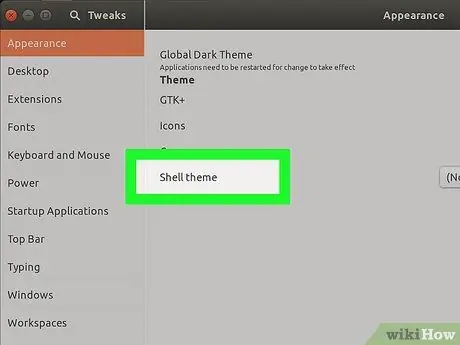
Qadam 4. "Mavzular" yorlig'ini bosing
Bu tugma "Shell kengaytmalari" tugmachasi ostidadir va mavzu variantlari ro'yxatini ko'rsatadi.
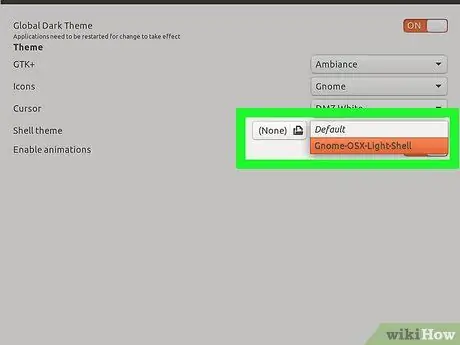
Qadam 5. "Shell Theme" opsiyasi yonidagi ochiladigan menyuni bosing va ro'yxatdan mavzuni tanlang
Bu menyuda ".themes" jildiga o'rnatilgan mavzular ko'rsatiladi. Interfeys mavzusi siz tanlagan mavzuga o'zgartiriladi.
Maslahatlar
- Agar siz Tweak Tool oynasida qobiq mavzusi ochiladigan menyusi yonida undov belgisi belgisini ko'rsangiz, "gnome-shell-extensions" paketini qayta o'rnating.
- Shuni yodda tutingki, siz Tweak Tool dasturida faqat "Birlik" rejimida emas, balki "Gnome" rejimida bo'lsangiz, kengaytmalar va qobiq menyularini ko'rasiz. Odatiy bo'lib, Ubuntu "Birlik" rejimidan foydalanadi. Agar Tweak Tool -da qobiq kengaytmalari va mavzularni topa olmasangiz, "Gnome" kirish rejimiga o'ting.






